Mac猫 |
您所在的位置:网站首页 › iphone如何设置不显示时间 › Mac猫 |
Mac猫

iOS 17 的一项重要新功能是 iPhone 充电时的智能横向显示模式。配备不同的钟面、小部件、照片访问权限等,以下是使用和自定义 iOS 17 iPhone 待机显示的方法。 iOS 17 在消息、FaceTime、电话体验、新的 Journal 应用程序等方面带来了许多变化。 Apple 发布 iOS 17,配备 Journal、Standby、FaceTime 语音信箱等功能 iOS 17 Messages 添加了表情符号点击、贴纸、音频消息转录等但最引人注目的功能之一可能是新的 iPhone 待机视图,它将智能手机变成类似于亚马逊 Echo Show 的迷你智能显示器。 如上图和下图所示,我使用的是 Nomad Stand One MagSafe 充电器。StandBy 的工作原理如下。 iOS 17 iPhone StandBy:如何使用和自定义 确保您运行的是 iOS 17 测试版(安装指南) 在您的iPhone 屏幕锁定的情况下,将其横向放置在立式充电器上(该模式不适用于平板或低角度充电器,或者当您的屏幕已解锁时) iPhone StandBy 将自动出现——该功能默认启用 StandBy 适用于任何可以运行 iOS 17 的 iPhone,但您需要点击屏幕才能查看时钟、小部件、照片等。– 始终开启的 iPhone 14 Pro/Pro Max 将始终显示 StandBy 显示屏 右侧的经典模拟时钟加日历小部件是默认的待机视图,向上滑动可更改它们 按住其中一个以添加或删除小部件 在第一个 StandBy 视图上,从右向左大扫动以更改视图 按住其他 StandBy 视图以自定义它们 iOS 17 iPhone StandBy 支持实时活动、Siri、来电和更大的通知 StandBy 会记住您的“首选视图”并调暗为红色和夜晚 您可以通过前往“设置”>“待机”来调整待机设置以下是 iOS 17 iPhone StandBy 在使用中的样子: 
第一次将锁定的 iPhone 水平放置在立式充电器上时,您会看到一个欢迎启动画面。 现在您会看到这是默认的 StandBy 视图: 
在钟面或日历上向上滑动以获得更多选项(默认情况下,日历是一个智能堆栈建议): 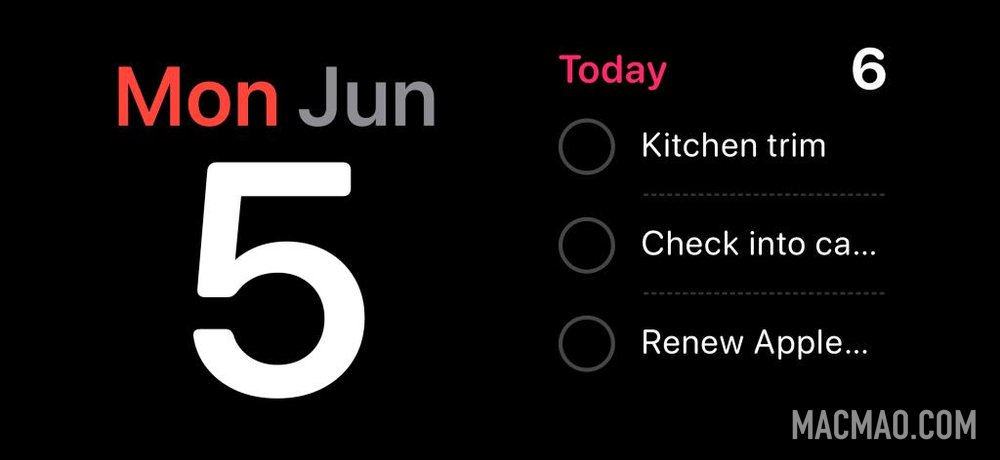
要进一步自定义此待机屏幕,请按住左侧或右侧的小部件。现在您可以删除选项或点击左上角的 + 图标来添加小部件: 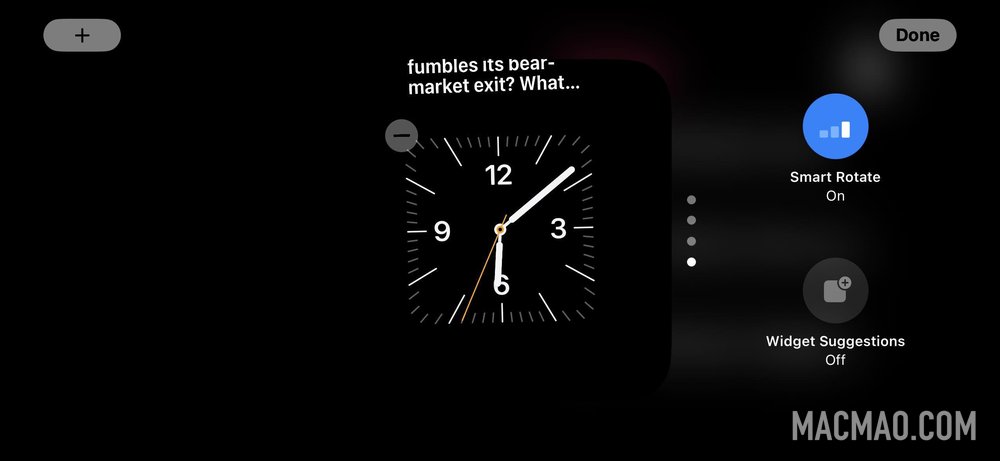
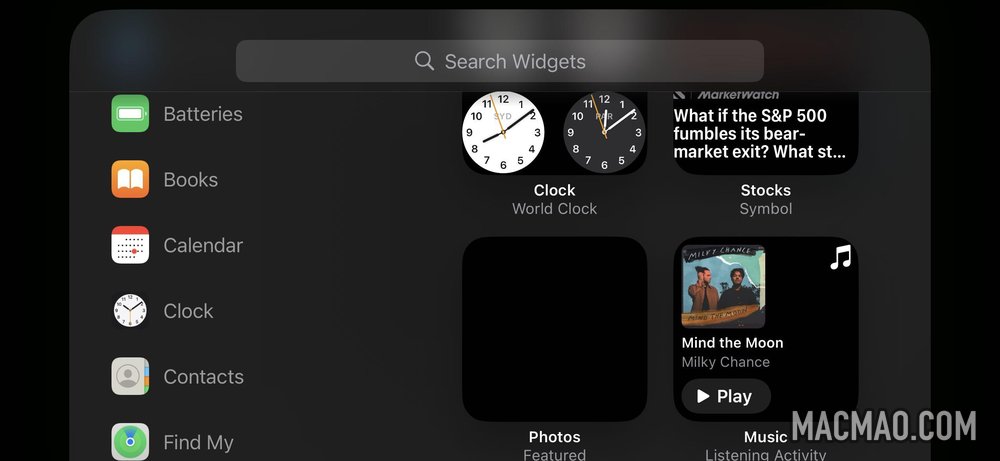
从第一个 StandBy 时钟/小部件视图,您可以从右向左滑动以进入照片 StandBy 视图: 
并再次滑动以获得具有不同可自定义钟面的最后一个视图: 
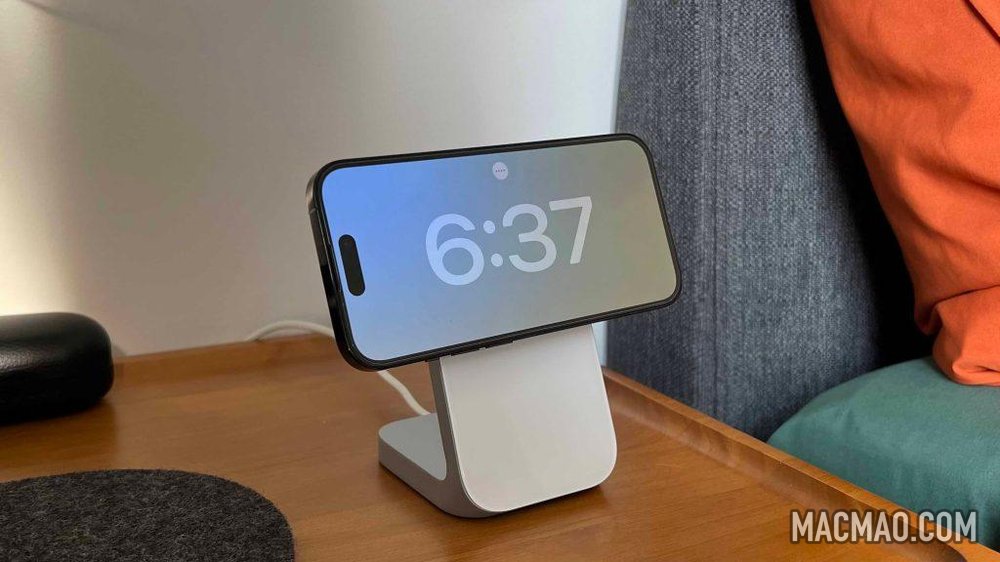

 Nomad Stand One MagSafe 充电器上的 iPhone StandBy Nomad Stand One MagSafe 充电器上的 iPhone StandBy
按住其中任何一个以自定义其配色方案,但您无法将小部件添加到这些钟面。 您可以点击“……”顶部中心的图标虽然可以随时访问音乐,但它呈现出一个漂亮的媒体 UI: 
因此它不会打扰睡眠,iPhone StandBy 对于那些常亮显示屏的用户来说会在晚上自动变暗为红色: 
你对搭载 iOS 17 的 iPhone StandBy 感到兴奋吗?在评论区分享你的观点! 免责声明 部分内容(图片、文章)翻译/转载自国内外资讯/自媒体平台。文中内容不代表本站立场,如有侵权或其它,请联系 [email protected],我们会第一时间配合删除。(转载请注明来源自:www.macmao.com) |
【本文地址】
今日新闻 |
推荐新闻 |